
Apple 컴퓨터에서는 Linux를 설치할 수 있습니다. 1. rEFInd 소프트웨어를 다운로드합니다. 2. "install.sh"를 찾아 rEFInd를 터미널 창으로 가져옵니다. 3. 컴퓨터의 하드 드라이브를 분할합니다. Linux 시스템에서는 "MacOSX와 함께 Ubuntu 설치"를 선택합니다. 5. 컴퓨터를 다시 시작합니다.

이 튜토리얼의 운영 환경: macOS10.15 시스템, Ubuntu 12.10, macbook pro 2020 컴퓨터.
Apple 컴퓨터에 Linux를 설치할 수 있나요?
rEFInd 소프트웨어를 다운로드하여 설치하면 컴퓨터의 하드 드라이브를 분할할 수 있습니다. 세부 단계:
1 먼저 rEFInd 소프트웨어를 다운로드하세요.
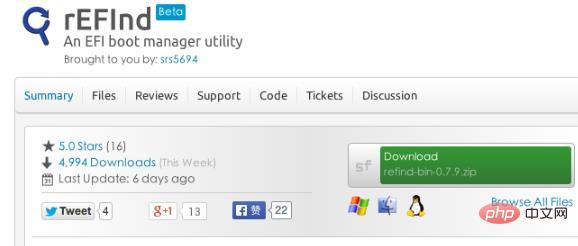
2. 터미널을 열고 압축이 풀린 파일에서 install.sh를 찾아 터미널 창으로 끌어옵니다.
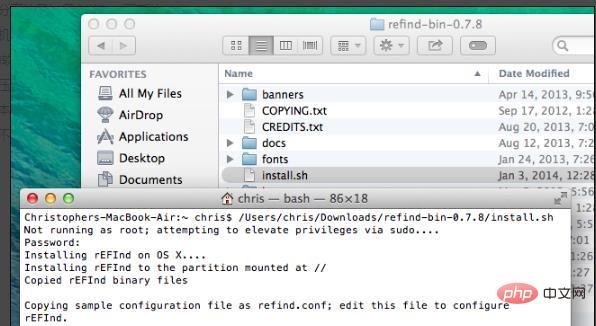
3 컴퓨터를 완전히 종료합니다. 그런 다음 컴퓨터를 켜면 설치가 성공했음을 나타내는 다음 그림이 나타납니다.
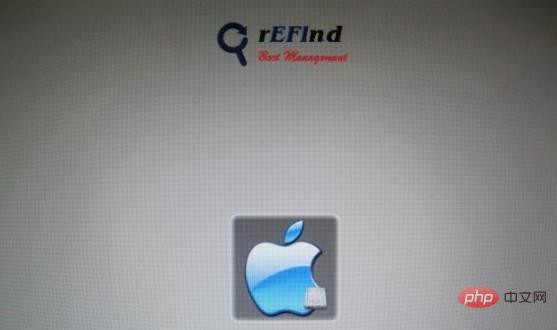
4. 다음으로, 파티션 도구를 사용하여 컴퓨터의 하드 드라이브를 분할해야 합니다. 그것은 시스템과 함께 제공됩니다.
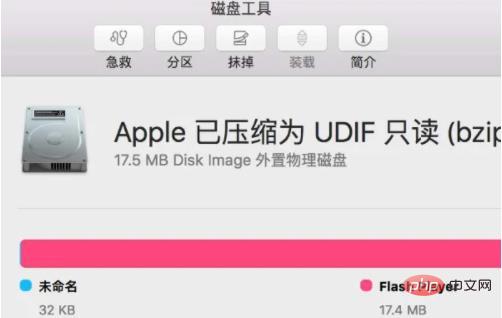
5. 왼쪽의 디스크를 선택하고 선택 항목에 주의하세요.
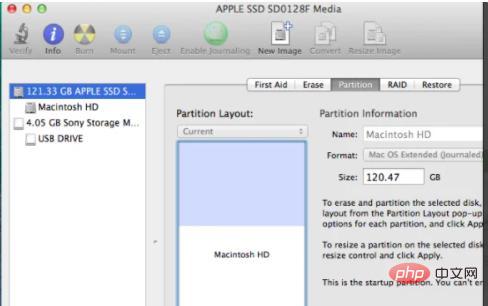
6. 가운데 직사각형 부분을 오른쪽 하단에서 위 아래로 늘릴 수 있습니다. 파란색 부분은 Mac 시스템의 시동 디스크입니다. 용량의 일부를 나누어 Linux용 별도의 시스템 파티션으로 사용할 수 있습니다. 아래 세 번째 그림에서 권장 크기는 5~20GB입니다. Linux용으로 나눈 다음 적용을 클릭합니다. Mac 버전: 공식 웹사이트의 방법에 따라 USB 부팅 디스크를 만든 다음 USB 디스크를 컴퓨터에 삽입하고 컴퓨터를 다시 시작하세요.
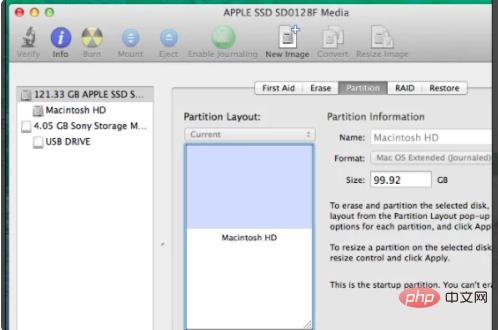
8. 재시작 인터페이스에서 두 번째 아이콘을 찾으세요.
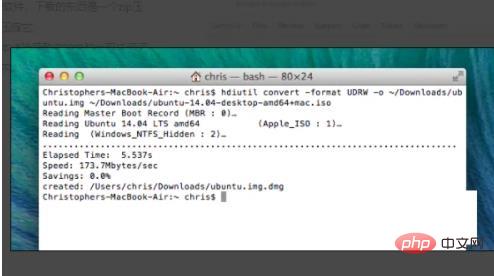
9. 설치를 시작합니다. 컴퓨터가 Mac 시스템을 유지할 수 있도록 "InstallUbuntualongsideMacOSX"를 선택해야 합니다. 그렇지 않으면 우분투가 그림과 같이 Mac 시스템을 덮어쓸 수 있습니다.
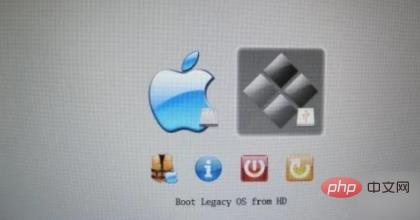
10. 나중에 컴퓨터를 시작하고 시작 페이지에 들어가려는 시스템을 선택할 수 있습니다.
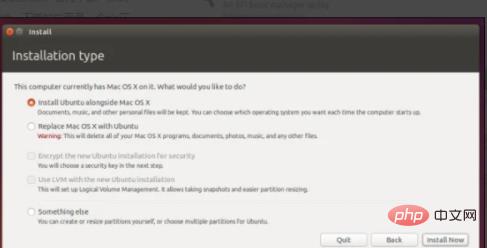
관련 권장 사항: "
Linux 비디오 튜토리얼"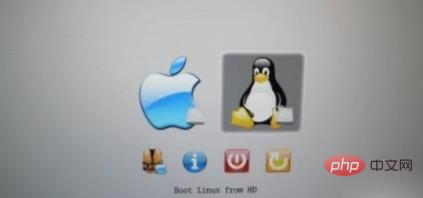
위 내용은 Apple 컴퓨터에 Linux를 설치할 수 있나요?의 상세 내용입니다. 자세한 내용은 PHP 중국어 웹사이트의 기타 관련 기사를 참조하세요!